Win32:Evo-gen törlés (eltávolítási útmutató) - (frissítve: 2018. márc)
Eltávolítási Útmutató - Win32:Evo-gen
Mi az, hogy Win32:Evo-gen?
Win32:Evo-gen – az Avast Antivirus és AVG programok potenciálisan kártékony programokat jelző kifejezése
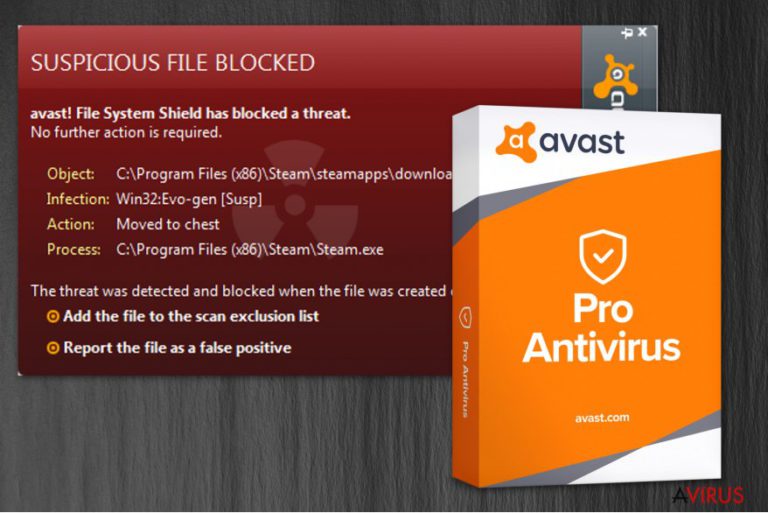
A Win32:Evo-gen (avagy Win32:Evo-gen [Susp]) egy kártékonyságot jelző kód, amelyet az Avast antivírus használ. Jelezhet potenciálisan kéretlen programot vagy trójai vírust, nem konkrét jelzőről van szó. A Win32:Evo-gen akár téves megjelölés is lehet, eltávolításuk előtt érdemes ellenőrizni az így azonosított fájlokat.
Ha az Win32:Evo-gen [Susp] tényleges trójai vírust jelez, a szóban forgó fájl számos problémát okozhat, például: billentyűleütések megfigyelése, online tevékenységek követése stb. Ezek segítségével a támadók bejelentkezési adatokhoz és más érzékeny információkhoz férhetnek hozzá, amelyekkel akár anyagi kárt is okozhatnak.
A Win32:Evo-gen olyan fertőzést is jelezhet, amely további, súlyosabb kártevők (pl. zsarolóvírusok) bejutását segítheti. A trójai vírusok biztonsági réseket kihasználva hátsó ajtókat nyithatnak a további fertőzéseknek, a fájltitkosító vírusok pedig adatvesztést okozhatnak.
Ha antivírus szoftvere Win32:Evo-gen típusú kártevőt jelez, vizsgálja át a rendszert egy másik szoftverrel is, és ha úgy véli, hogy a jelzés megalapozott, mielőbb távolítsa el a fertőzést. Persze nem feltétlenül könnyű feladat megállapítani, hogy egy adott fájl rosszindulatú-e. Érdemes átvizsgálnia a teljes rendszert a kiváló FortectIntego segítségével.
A BedyNet.ru csapata pedig azt javasolja, hogy a Win32:Evo-gen eltávolítása után is futtassa egy antimalware program valós idejű védelmét. Így megfelelő védelmet biztosíthat a potenciálisan veszélyes programokkal szemben.
![Az Win32:Evo-gen [Susp] figyelmeztetés illusztrációja Az Win32:Evo-gen [Susp] figyelmeztetés illusztrációja](https://avirus.hu/wp-content/uploads/virusai/win32evo-gen-susp-alert-might-be-false-positive_hu.jpg)
Fontos továbbá, hogy megbízhatatlan forrásokból ne töltsön le szoftvereket.
A Win32:Evo-gen általában gyanús weboldalakról származó fájlok és programok letöltése után bukkan fel. Elkerülheti a problémát, ha csak megbízható weboldalakról tölt le, például a kiszemelt programok saját weboldaláról.
A telepítőkben pedig a gyors/quick (ajánlott/recommended stb.) telepítési mód helyett mindig az egyéni/custom (haladó/advanced stb.) telepítést válassza. A gyors telepítési módok ugyanis gyakran kérdés nélkül telepítik a telepítőkbe rejtett potenciálisan kéretlen programokat is.
A részletes telepítési módokban viszont megtalálhatja az ezek elutasításához szükséges opciókat. Legyen nagyon figyelmes, ezek az opciók általában alapértelmezetten a mellékletek telepítésére vannak beállítva. Minden ingyenes program esetében követnie kell ezeket a lépéseket.
A Win32:Evo-gen [susp] eltávolítása
Azt javasoljuk, hogy használjon professzionális antimalware szoftvert a Win32:Evo-gen vírus eltávolításához. Egy ilyen program a teljes rendszert átvizsgálja és minden kártékony fájlt azonosít. A malware eltávolításához használhatja például a gyakran ajánlott FortectIntego, SpyHunter 5Combo Cleaner vagy Malwarebytes legújabb változatát, de azt is ellenőrizheti, hogy a jelenleg használt szoftvere jól ítéli-e meg az azonosított fájlt. Mindemellett a Win32:Evo-gen [Susp] eltávolításához persze fordulhat szakemberhez is, illetve használhatja az Avast Antivirust vagy az Avast Internet Security-t.
Kézzel azonban nem érdemes próbálkoznia a Win32:Evo-gen eltávolításával. A nagy kockázatú fertőzések komplex módszerekkel akadályozzák eltávolításukat, például ártalmatlan rendszerfolyamatoknak álcázhatják magukat. Kárt tehet a rendszerben, ha kulcsfontosságú folyamatokat állít le vagy fontos fájlokat távolít el.
Ha a malware megakadályozza a biztonsági szoftverek futtatását, indítsa a számítógépet „Csökkentett mód hálózattal” üzemmódban vagy használja a Rendszer-visszaállítás funkciót:
Manuális Eltávolítási Útmutató - Win32:Evo-gen
Win32:Evo-gen eltávolítása ezzel: Safe Mode with Networking
A malware eltávolítása „Csökkentett mód hálózattal” üzemmódban:
-
Lépés 1: Indítsa a számítógépet Safe Mode with Networking módban
Windows 7 / Vista / XP- Kattintson a következőre: Start → Shutdown → Restart → OK.
- Mikor a számítógép bekapcsol, kezdje nyomkodni az F8 billentyűt, amíg meg nem jelenik a Advanced Boot Options ablak.
-
Válassza a listáról a következőt: Safe Mode with Networking

Windows 10 / Windows 8- Nyomja meg a Power gombot a Windows bejelentkezési képernyőn. Most tartsa nyomva a billentyűzet Shift gombját, majd kattintson a Restart lehetőségre..
- Most a következőkre kattintson: Troubleshoot → Advanced options → Startup Settings, végül pedig ezt nyomja meg: Restart.
-
Miután a számítógép beindult, válassza a Startup Settings ablakban a következőt: Enable Safe Mode with Networking

-
Lépés 2: Win32:Evo-gen törlés
Jelentkezzen be a fertőzött fiókba és indítson egy böngészőt. Töltsön le egy megbízható antispyware programot, például: FortectIntego. Telepítse, frissítse, majd futtasson vele teljes rendszervizsgálatot és távolítson el minden rosszindulatú fájlt, amely a ransomware-hez tartozik, majd fejezze be a behatoló (Win32:Evo-gen) eltávolítását.
Próbálkozzon másik módszerrel, ha a ransomware blokkolja a következőt: Safe Mode with Networking
Win32:Evo-gen eltávolítása ezzel: System Restore
A vírus hatástalanítása és az antivírus elindítása Rendszer-visszaállítással.
-
Lépés 1: Indítsa a számítógépet Safe Mode with Command Prompt módban
Windows 7 / Vista / XP- Kattintson a következőre: Start → Shutdown → Restart → OK.
- Mikor a számítógép bekapcsol, kezdje nyomkodni az F8 billentyűt, amíg meg nem jelenik a Advanced Boot Options ablak.
-
Válassza a listáról a következőt: Command Prompt

Windows 10 / Windows 8- Nyomja meg a Power gombot a Windows bejelentkezési képernyőn. Most tartsa nyomva a billentyűzet Shift gombját, majd kattintson a Restart lehetőségre..
- Most a következőkre kattintson: Troubleshoot → Advanced options → Startup Settings, végül pedig ezt nyomja meg: Restart.
-
Miután a számítógép beindult, válassza a Startup Settings ablakban a következőt: Enable Safe Mode with Command Prompt

-
Lépés 2: Állítsa vissza a rendszerfájlokat és -beállításokat
-
Miután megjelent a(z) Command Prompt ablak, írja be, hogy cd restore, majd kattintson arra, hogy Enter.

-
Most írja be, hogy rstrui.exe, majd kattintson ismét arra, hogy Enter..

-
Mikor megjelenik az új ablak, kattintson arra, hogy Next, majd válasszon egy Next fertőzést megelőző visszaállítási pontot.


-
A rendszervisszaállítás indításához kattintson arra, hogy Yes.

-
Miután megjelent a(z) Command Prompt ablak, írja be, hogy cd restore, majd kattintson arra, hogy Enter.
Fontos törődnie a crypto-ransomware vírusok elleni óvintézkedésekkel. Ha meg szeretné védeni számítógépét az olyan ransomware-ektől, mint a most tárgyalt Win32:Evo-gen, használjon megbízható antispyware programot, például: FortectIntego, SpyHunter 5Combo Cleaner vagy Malwarebytes









